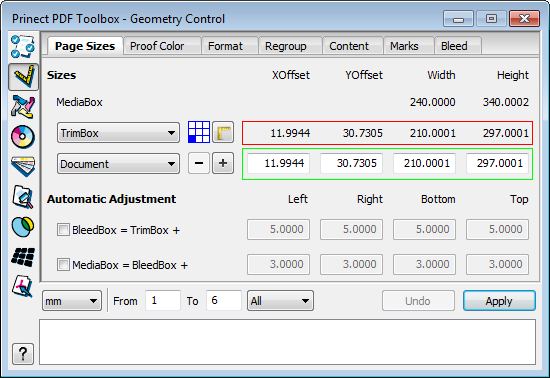
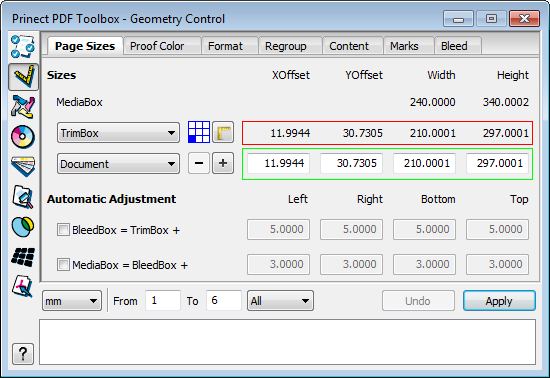
Informações gerais sobre molduras
Para a impressão de documentos PDF são importantes cinco molduras (caixas), a moldura do meio (MediaBox), moldura do formato final (TrimBox), moldura de sangramento (BleedBox), moldura da máscara (CropBox) e moldura do objeto (ArtBox). Podem ser ativadas ou corrigidas para um documento PDF.
Um problema freqüente são arquivos PDF sem molduras (por ex., sem moldura com marcas de recorte), molduras erradas (por ex., molduras do meio muito grandes) ou molduras impróprias no documento. Com o controle de geometria essas molduras podem ser ativadas ou corrigidas para um documento PDF.
A moldura do meio mídia contém todos os objetos de uma página, incluindo texto e imagens que são apresentados na página ou que ultrapassam a margem da página.
Tecnicamente a moldura do meio define os limites do meio físico onde a página será impressa. Ela pode conter, além da página pronta, espaço para marcas de corte, faixas coloridas, etc.
Conteúdo que fica fora da moldura do meio pode ser removido sem que o conteúdo do arquivo PDF se altere significativamente, já que o Adobe® Acrobat® ignora objetos fora da moldura do meio ao criar arquivos PDF.
Molduras de máscaras (CropBox)
A moldura da máscara define a região para a qual o conteúdo da página deverá ser cortado, quando ele for indicado ou impresso. Ao contrário das demais caixas, esta caixa não tem um significado definido em contexto com a geometria física da página ou o uso pretendido. Ela apenas determina a circunscrição do conteúdo da página. Se não houver informações adicionais, (p. ex. instruções de imposição especificadas em uma encomenda JDF ou PJTF), a moldura da máscara define como o conteúdo da página será colocado no meio de saída.
Moldura de sangramento (BleedBox)
A moldura de sangramento representa uma área ampliada da moldura do formato final (TrimBox), na qual todo o conteúdo da página é recortado se existir uma área de sangramento. Um documento, que demanda um refile inicial, necessita também de uma moldura de refile. A moldura de recorte é sempre maior que a moldura de formato final (TrimBox) e menor que a moldura da mídia (MediaBox). Na página impressa podem ser dispostos na área de refile marcas de impressão, dobra e corte, textos informativos e outros.
Moldura do formato final (TrimBox)
A moldura do formato final representa o tamanho final do documento recortado depois da impressão e recorte. Um documento definido para a impressão em uma tipografia precisa de uma moldura do formato final. A moldura de formato final deve ser menor que a moldura de sangramento (BleedBox) e menor que a moldura do meio (MediaBox).
A moldura do objeto representa a área de uma página (p. ex. um arquivo gráfico), que deve ser posicionada, quando o conteúdo PDF em uma aplicação, p. ex. um programa DTP deve ser posicionado. A moldura de objeto deve ser menor que a moldura de recorte (BleedBox).

|
Indicação: Considerando que normalmente a imposição é feita após a margem de formato final (TrimBox), pelo menos esta deverá ser definida. Não deve haver moldura maior que a moldura do meio (MediaBox). |
Lista de seleção da moldura a ser processada
Na primeira lista de seleção é selecionado e indicado o tipo de moldura.
A respetiva moldura selecionada é exibida no PDF com uma linha verde, os valores na janela de diálogo são enquadrados com uma linha vermelha (valor real).
|
|
|
|
|
Aqui é ajustado tanto o ponto de referência para os valores de distância, quanto a origem das coordenadas. O ponto de referência encontra-se de modo padronizado no canto inferior esquerdo. Clicando na respetiva caixinha, o ponto de referência pode ser posicionado em cada um dos quatro cantos, no ponto central da página ou nos centros dos cantos. Esta função é necessária, p.ex., para controlar o sentido de expansão da moldura do formato final.
|
||
|
|
|
|
|
Com a ferramenta de medição você pode determinar a distância entre dois pontos. Clique nos dois pontos um após o outro. Na janela de informações são indicadas então as seguintes informações: |
||
|
|
[1] Coordenadas do primeiro ponto P1 (x1, y1)
[2] Coordenadas do segundo ponto P2 (x2, y2)
[3] Distância dos pontos no sentido x (Δx = Ix2-x1I )
[4] Distância dos pontos no sentido y (Δx = Ix2-x1I )
[5] Comprimento da linha de conexão entre os pontos
[6] Ângulo da linha de conexão com o eixo x
As coordenadas dependem da seleção da origem das coordenadas.
Ao selecionar os pontos, mantenha a tecla do mouse pressionada, assim aparecem na janela de informações as coordenadas atuais do indicador.

|
Indicação: Depois que você mediu a distância entre dois pontos, via de regra você tem de pressionar novamente o botão, para efetuar a medição seguinte. Se você quiser efetuar várias medições, uma após a outra, mantenha a tecla Shift pressionada ao clicar no botão da ferramenta de medição. Assim você liga o Modo permanente. Assim você pode continuar com a medição seguinte ao finalizar a anterior. Os pontos de marcação permanecem enquanto o modo não é finalizado com um clique no botão, ou por intermédio da tecla ESC. |
•Distância (distância X, Y) da moldura selecionada da origem das coordenadas. A medição é sempre feita a partir do ponto de referência. Se a origem das coordenadas estiver localizada no canto superior esquerdo, é indicada a distância do canto esquerdo superior da moldura em relação à origem das coordenadas. Por outro lado, se o ponto de referência estiver no centro da página, é indicada a distância em relação ao centro da moldura.
•Largura e altura da moldura selecionada.
Lista de seleção dos tamanhos a serem adotados
Através da segunda lista de seleção podem ser atribuídos à moldura selecionada tamanho e distâncias a partir de um modelo. Com as teclas mais e menos podem ser definidos e novamente apagados modelos próprios. Veja Definir/apagar o próprio jogo de parâmetros.
É exibida a largura e a altura do documento e a distância (distância X, Y) até a origem das coordenadas.

|
Indicação: O pré-ajuste para molduras não definidas é moldura de máscara (CropBox), sendo que uma CropBox não definida recai sobre a MediaBox. |
Se agora for selecionado um pré-ajuste para ser adotado, este se torna uma linha verde (valor teórico). O valor real restante é então mantido como uma linha vermelha.
Após "Aplicar" os ajustes, os valores nominais se tornam valores reais (nominal = real). O resultado no PDF é representado como uma linha verde.
1.Para alterar os parâmetros de uma moldura, selecione no campo de seleção "Moldura do meio" a moldura a ser alterada.
As seguintes molduras estão incluídas: Moldura do meio, moldura da máscara, moldura de refile inicial, moldura do formato final e moldura do objeto. Esses pré-ajustes não podem ser substituídos. Uma descrição da moldura se encontra nas páginas anteriores.
2.Em seguida, selecione no segundo campo de seleção, o tamanho de moldura desejado a partir dos pré-ajustes. O resultado dessa mudança é mostrado como uma linha vermelha no PDF.
As seguintes molduras estão incluídas: Usuário, conteúdo, automático, documento, DIN A0, DIN A1, DIN A2, DIN A3, DIN A4, DIN A5, DIN A6, DIN A7, DIN A8, US-Legal, US-Letter. Esses pré-ajustes não podem ser substituídos. Também é possível definir e arquivar próprios jogos de parâmetros. Veja Definir/apagar o próprio jogo de parâmetros. Além disto, você pode selecionar separações existentes no arquivo como moldura. Contudo, estas só podem ser aplicadas na página atual. Se o PDF contiver p.ex. a separação "Estampa", você pode dispôr a moldura do formato final de modo automático no centro do contorno.
(3).Alternativamente, você pode inserir as distâncias X/Y ou a largura e a altura nos campos de entrada ou mover as linhas verdes no PDF.
Além dos tamanhos estabelecidos e auto-definidos, a lista de seleção ainda oferece duas outras possibilidades:
•Automático
Você seleciona "Automático", quando tem um PDF sem moldura do formato final (TrimBox). Nesse caso, a moldura do formato final (TrimBox) é colocada automaticamente nas marcas de recorte.
•Conteúdo
Aqui você define as moldura conforme o conteúdo. Se você por ex., tiver um objeto em uma página PDF, você pode selecionar uma moldura qualquer que se coloca depois à "volta" do objeto.

|
Indicação: Movendo as linhas da moldura só é possível com as teclas de seta, mantendo pressionada a tecla Shift e usando o mouse. |
•Se ao mover com o mouse premir adicionalmente o botão Shift, apenas se altera o valor X ou Y, dependendo da direção que você inicia o deslize da linha.
•Se você tocar as molduras em um dos cantos e premir a tecla Shift, é feito um escalonamento proporcional ao mover e a altura e largura fica igual.
Deslocar a moldura do formato final (TrimBox) (por ex., na impressão de embalagem):
Você pode colocar a moldura do formato final (TrimBox) (Linhas) em um outro local.
Se premir a tecla "Alt", a forma do cursor se altera. Se clicar na linha de recorte, a moldura do formato final (TrimBox) "passa" para o contorno de recorte clicado.
A lista de seleção obtém automaticamente a entrada de "Usuário".

Dependendo da opção selecionada, a moldura de refile inicial se ajusta de acordo com a definição da moldura do formato final e a moldura do meio é criada através da definição da moldura de refile inicial. Nos campos de inserção você define o aumento da moldura a ser ajustado automaticamente em relação à moldura de referência.
•Para isso, você ativa na área "Adaptação automática" uma ou ambas as opções e insere nos campos de inserção os valores para a ampliação das respetivas molduras.
O cálculo automático das molduras funciona nos dois sentidos, ou seja, com os valores mostrados acima, os valores da moldura do meio e também a moldura de refile inicial e a moldura do formato final serão ajustados em conformidade.
Desta forma, você pode, por exemplo, ampliar um documento sem marcas de corte e recorte, em conformidade com uma tal margem. Você pode, em seguida, na guia "Marcas", definir automaticamente as marcas de corte.

|
Indicação: Em baixo, no campo de status é indicado se o pré-ajuste selecionado é aplicável, ou se, por exemplo, uma moldura seria grande demais (isto é, maior do que a moldura de mídia). |
4.Ajustar, na parte inferior, a área de página do documento para a qual os novos parâmetros devem valer.
5.Clique depois em "Aplicar". A nova definição da moldura é usada nas páginas selecionadas.

|
Indicação: Depois de clicar no botão "Aplicar", ele está desativado até que você selecione uma moldura diferente ou altere os ajustes. |
Definir/apagar o próprio jogo de parâmetros
![]()
1.Para definir ou apagar o seu próprio jogo de parâmetros, clique na guia "Tamanhos de página" sobre o símbolo "+" (definir) ou "-" (apagar) ao lado das indicações do tamanho da página. Aparece a seguinte janela para definir:

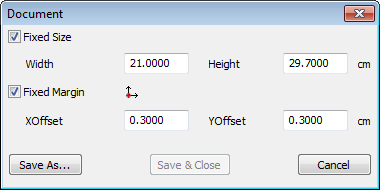

|
Indicação: Já que na primeira criação de um próprio jogo de parâmetros somente os jogos de parâmetros fornecidos estão disponíveis, o botão "Salvar & Fechar" está desativado. Se você mais tarde quiser alterar um jogo de parâmetros individual, você terá de selecioná-lo no campo de seleção antes de clicar no botão com o "+". |
Você apenas pode definir a moldura selecionada através da indicação de um tamanho fixo (largura/altura) e/ou distâncias fixas.
2.Para isso ative a opção "Tamanho fixo" e insira valores para a largura e a altura. Os valores do jogo de parâmetros selecionado na lista de seleção ocupam os campos de inserção.
3.Ative a opção "Distâncias fixas" e insira os valores para as distâncias X e Y (do canto inferior esquerdo da moldura do meio).
Se você apenas ativou a opção "Tamanho fixo", a moldura selecionada é centrada com o tamanho indicado na moldura do meio.
Se apenas ativar a opção "Distâncias fixas", a moldura selecionada é centrada com as distâncias X/Y na moldura do meio e é adaptada à moldura do meio.
4.Depois clique em "Salvar como". A janela "Salvar como" aparece.
5.Dê ao jogo de parâmetros um nome e clique em "OK".
6.Feche também a janela anterior.
O novo jogo de parâmetros aparece agora na lista de seleção dos jogos de parâmetros.
Funcionalidade do menu de contexto
Clique com a tecla direita do mouse em qualquer lugar do campo de guia para abrir o menu de contexto:
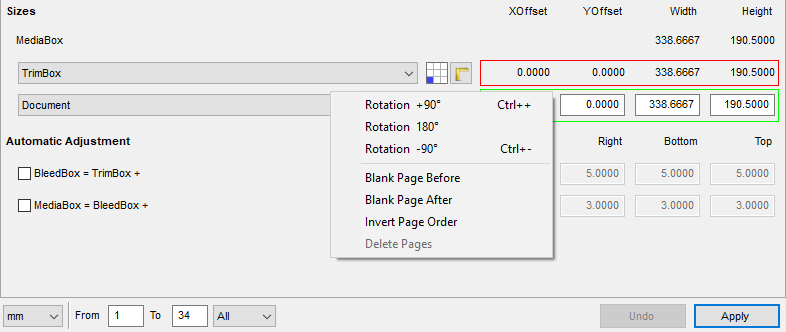
A página exibida atualmente pode ser girada 90 graus no sentido horário, anti-horário ou 180 graus.
Podem ser inseridas páginas em branco antes e depois da página atual.
Se você inserir uma página vazia num documento PDF/VT, estas serão respectivamente posicionadas em todos os conjuntos de dados. Se p.ex.for inserida uma página vazia atrás da segunda página num arquivo PDF/VT, que tem duas páginas por conjunto de dados, todos os conjuntos de dados apresentarão três páginas, sendo que a terceira página estará vazia.
Todas as páginas do documento são invertidas em sequência, de modo que o que antes era a primeira página se torna a última página.
Podem ser apagadas páginas, contudo, pelo menos uma página tem de ficar no documento. Quando são selecionadas todas as páginas, esta função está inativa.